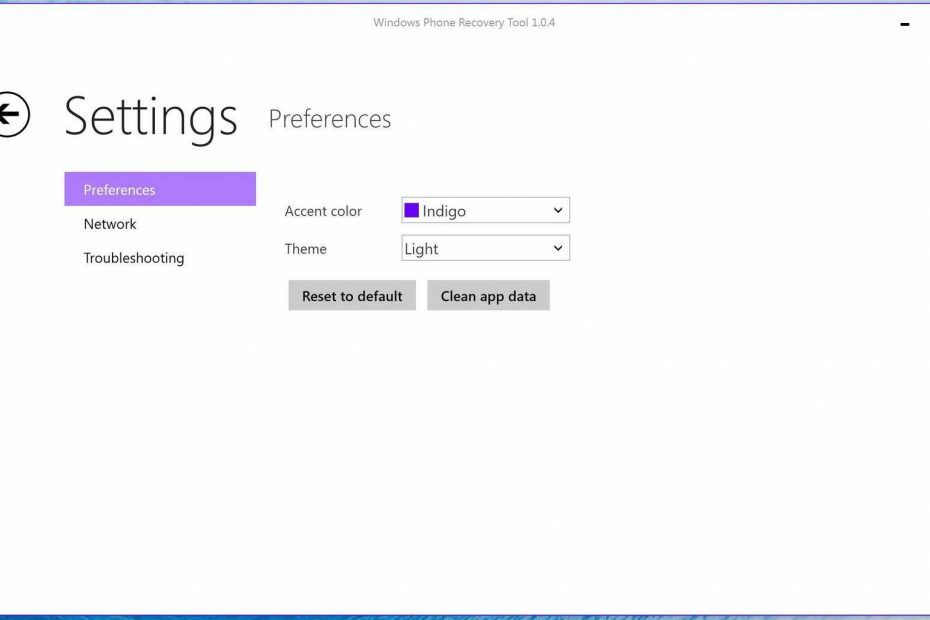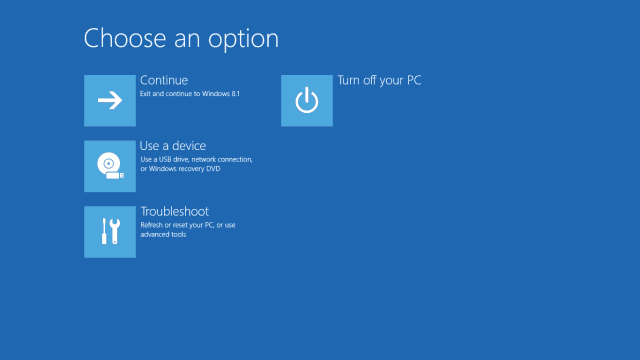
이 소프트웨어는 드라이버를 계속 실행하여 일반적인 컴퓨터 오류 및 하드웨어 오류로부터 안전하게 보호합니다. 간단한 3 단계로 모든 드라이버를 확인하세요.
- DriverFix 다운로드 (확인 된 다운로드 파일).
- 딸깍 하는 소리 스캔 시작 문제가있는 모든 드라이버를 찾습니다.
- 딸깍 하는 소리 드라이버 업데이트 새 버전을 얻고 시스템 오작동을 방지합니다.
- DriverFix가 다운로드되었습니다. 0 이번 달 독자.
복구 디스크를 만드는 것은 시스템이 중단 될 때 도움이되는 매우 유용한 것입니다. 그러나 많은 사람들이 이미 다른 파일로 구성된 외부 미디어에 복구 이미지를 만들려고하기 때문에 제대로 만드는 방법을 모릅니다. 이는 잘못된 것입니다.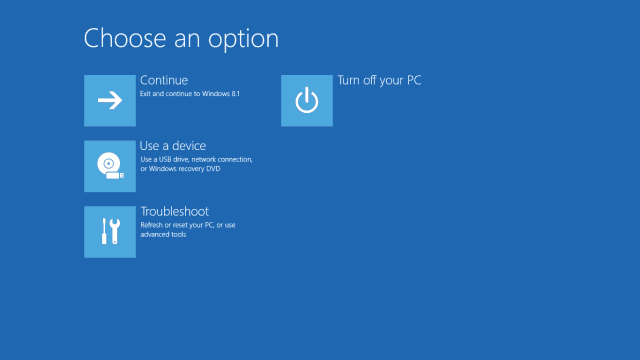
Microsoft 포럼의 일부 사용자가 복구 이미지를 만든 방법에 대해 불만을 표시했지만 Windows 복구를 시도 할 때 프로세스가 몇 시간 동안 1 %에서 멈춰 있기 때문에 사용할 수 없었습니다. 그러나 그들은 또한 복구 디스크에 다른 데이터가 있다고 언급했습니다. 이것이 오류가 발생하는 이유입니다. 외장 드라이브는 복구 이미지 전용으로 만 사용해야하며 다른 데이터가 없어야합니다.
따라서 사용중인 Windows 버전에 상관없이 복구 드라이브를 만들 계획이라면이 정보를 염두에 두십시오. 이제 Windows 운영 체제에 대한 복구 이미지를 만들려면 먼저 외장 드라이브를 포맷하고 완전히 비어 있는지 확인하고 다른 데이터가 없다는 것이 확실하면 다음을 따르십시오. 단계 :
- 검색으로 이동하여 복구 드라이브를 입력하고 복구 드라이브 만들기 (관리자 권한을 요청할 수 있습니다)
- 때 복구 드라이브 만들기 열리면 선택 PC에서 복구 드라이브로 복구 파티션 복사 클릭 다음
- 복구 이미지를 만들 USB 드라이브를 선택하고 다음을 클릭합니다.
- 프로세스가 완료 될 때까지 기다렸다가 컴퓨터에 복구 이미지를 유지할 것인지 아니면 디스크 공간을 확보하기 위해 삭제할 것인지 선택하십시오.
이제 Windows 운영 체제에 대한 복구 이미지를 올바르게 만드는 방법을 알았습니다. 따라서 준비된 솔루션이 있으므로 시스템이 다운 되더라도 필요하지 않습니다.
또한 읽으십시오: Windows 10에서 신 모드를 활성화하는 방법

![[해결됨] Windows 10에서 복구 드라이브를 만들 수 없습니다.](/f/67cb15655852b17c0b6330205274117b.jpg?width=300&height=460)